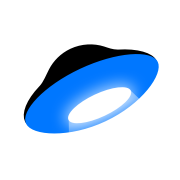Moderación de plantillas
versión 1 de 28.12.21
Vea el vídeo: cómo enviar una plantilla WABA para su moderación desde su cuenta personal de 360dialog 👇
Puede acceder a su cuenta personal haciendo clic en el enlace: https://hub.360dialog.com/auth/login
Reglas para la elaboración de plantillas. 👇
Número máximo de plantillas que se pueden crear: 250 unidades.
Ten cuidado. Elimine las plantillas que no utilice. Las plantillas en diferentes idiomas equivalen a 1 plantilla.
La interfaz de gestión de plantillas en el hub de clientes 360 admite tanto plantillas de texto como de medios y tiene las siguientes características:
Crear y previsualizar nuevos mensajes de plantilla.
Controle el estado de aprobación actual de todas sus plantillas
Copiar y eliminar sus plantillas
Añadir otro idioma a la plantilla
Acceso a la ventana de plantillas de mensajes
Cada cuenta tiene su propio conjunto de plantillas de mensajes. Para acceder a las plantillas de mensajes, haga clic en el botón Gestionar plantillas.
Plantilla UI
Esta es la página principal de gestión de plantillas, donde puede obtener una visión general de todas las plantillas bajo su número. Hay 3 acciones con plantillas:
Borrar plantilla.
Plantilla duplicada. Útil para crear otras variantes de una plantilla similar.
Añade otro idioma a la plantilla.
Comprobación de una plantilla de Facebook
Las plantillas deben enviarse a Facebook para su moderación antes de que estén disponibles para su uso. El estado de moderación de la plantilla se puede ver por el color del idioma de la plantilla (ver estados y capturas de pantalla abajo en la galería).
Creado y sometido a moderación
Crear una plantilla de mensaje
Para crear una plantilla de mensajes, haga clic en el botón azul Añadir plantilla en la página de inicio.
Al crear la plantilla tendrá que introducir la siguiente información:
Nombre de la plantilla: sólo puede contener caracteres alfanuméricos en minúsculas y guiones bajos ( _ ).
Categoría de la plantilla:
ACCOUNT_UPDATE - Actualización de la cuenta (seleccionada por defecto)
PAYMENT_UPDATE - ACTUALIZACIÓN DE PAGOS
PERSONAL_FINANCE_UPDATE - ACTUALIZAR LAS FINANZAS PERSONALES
SHIPPING_UPDATE - ACTUALIZACIÓN DE LA COMPRA
RESERVATION_UPDATE - ACTUALIZACIÓN DE LA RESERVA
ISSUE_RESOLUTION - RESOLUCIÓN DE PROBLEMAS
APPOINTMENT_UPDATE - ACTUALIZACIÓN DE LA CITA (NEGOCIO)
TRANSPORTATION_UPDATE - ACTUALIZACIÓN DEL TRANSPORTE
TICKET_UPDATE - INFORMACIÓN SOBRE EL RECURSO. Por ejemplo: "Su solicitud número 12345 ha sido aceptada".
ALERT_UPDATE - ALGO URGENTE/IMPORTANTE
AUTO_REPLY - AUTO-REPLY
Idioma de la plantilla - Idioma en el que está escrita la plantilla
Tipo de plantilla - Estándar (sólo texto) o plantilla multimedia.
Creación de plantillas estándar (sólo texto)
Las plantillas de mensajes estándar sólo tienen una sección BODY. Para añadir una variable, inserte {{#}} en el texto del mensaje, donde # representa la numeración de la variable, que debe empezar por {{1}}.
Creación de plantillas de medios
Las plantillas de medios constan de los siguientes bloques:
Cabecera
El encabezado es opcional y sirve como título o cabecera de la plantilla. Admite lo siguiente:
Texto
Imagen
Documento
Vídeo
Cuerpo
El cuerpo debe contener el texto más importante de la plantilla. Sólo se admite el texto.
La cabecera y el cuerpo pueden contener variables.
El orden de las variables comienza con la cabecera y continúa con el cuerpo.
Por ejemplo,
Sí:
¡Hola, {{1}}! - encabezado
Esta es la empresa {{2}}. - cuerpo
No es correcto:
¡Hola, {{1}}! - encabezado
Esta es la empresa {{1}}. - cuerpo
Pie de página
El pie de página sólo admite texto y puede utilizarse para proporcionar información menos relevante en una plantilla de mensaje.
Botón
El botón añade interactividad a las plantillas. Hay dos tipos básicos de botones:
respuesta rápida
Se utiliza para obtener respuestas rápidas del cliente. Necesidad de construir un bot en función de la respuesta del cliente.
El número máximo de botones - 3 en una plantilla.
2. Llamada rápida
- PHONE_NUMBER - un número de teléfono en el texto del botón, al pulsarlo se realizará una llamada.
- URL - el texto del botón contendrá la inscripción, por ejemplo: "Ver vídeo". Al hacer clic en el botón se accede al enlace de la página web/vídeo, etc.
Un máximo de una plantilla puede contener una URL y un número de teléfono.
Los botones no pueden contener variables, cadenas nuevas, smilies o caracteres de formato, emoticonos.
Al enviar la plantilla para su moderación, se deben dar ejemplos de cómo rellenar los campos en la vista previa y se debe adjuntar un archivo de ejemplo. Sin ejemplos, la plantilla no será aceptada para su moderación. Debe proporcionarse un enlace directo a la imagen. Para conseguirlo, sube una imagen a https://imgbb.com/. Abra el enlace a la imagen - Haga clic con el botón derecho del ratón - Copie la dirección de la imagen - Pegue en la vista previa.
IMPORTANTE: Antes de enviar una plantilla para su moderación, debe comprobar que el texto de la plantilla no tenga caracteres invisibles. Los caracteres invisibles pueden comprobarse a través del siguiente enlace: https://www.soscisurvey.de/tools/view-chars.php
Para eliminar los caracteres ocultos, debe situar el cursor después del carácter oculto en la primera ventana en la que haya introducido el texto de la plantilla y pulsar el botón "borrar" del teclado.
Si no se eliminan los caracteres invisibles, cuando se envíe la plantilla, los caracteres invisibles serán sustituidos por rombos de interrogación como este:
Last updated